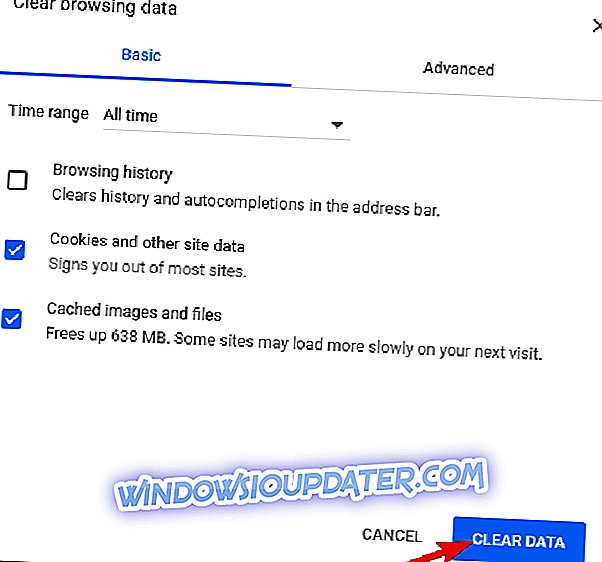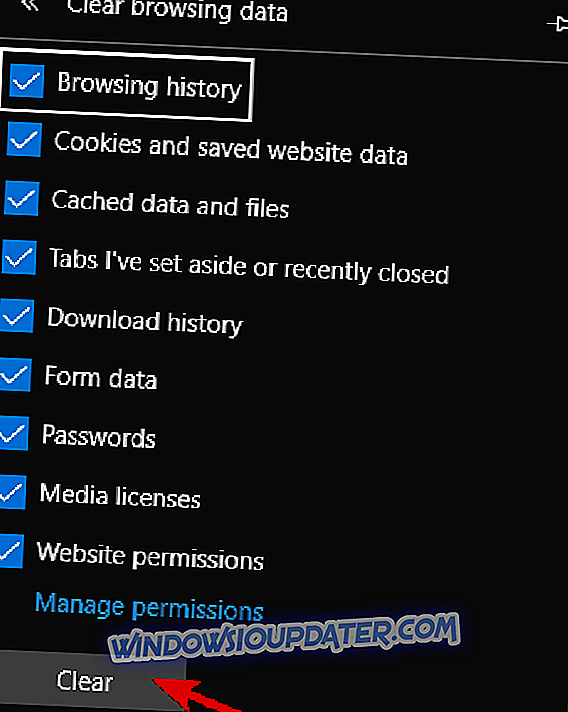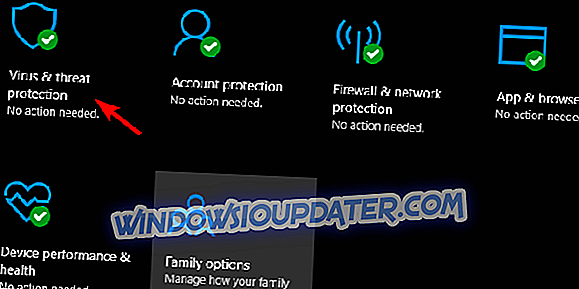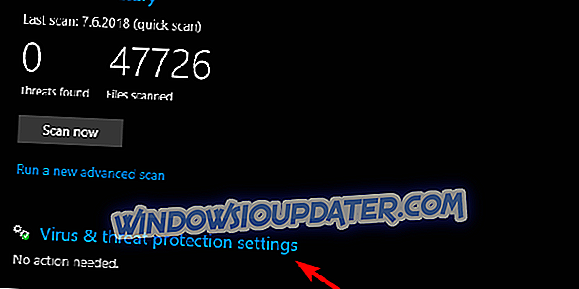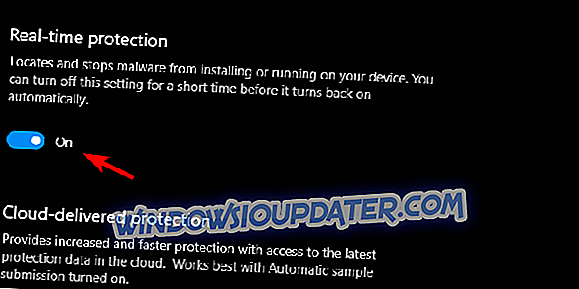Слацк, тимска служба за сарадњу, једна је од најчешће коришћених услуга у ниши. Постоји велики број доступних функција и он у основи покрива све што организација треба. Међутим, неколико корисника је тешко подносило датотеке на заједнички канал или путем директних порука. Наводно, уплоад је био заглављен и Слацк је обрадио фајл без икаквих знакова успеха.
Сада, прво, уверите се да датотека није оштећена. Друго, постоји ограничење величине, тако да учитавање фајлова на неколико десетина мегабајта неће добро функционисати. С друге стране, ако сте их покрили и проблем и даље постоји, погледајте алтернативне кораке које смо навели у наставку.
Хов то унстуцк уплоадс он Слацк
- Проверите везу
- Обриши податке прегледања
- Онемогућите привремено антивирус
- Омогућите Слацк у Виндовс заштитном зиду
- Поново инсталирајте апликацију
1: Проверите везу
Идемо редом. Само поглед на ово питање је довољан да се закључи да нешто није у реду са вашом везом. Отпремање датотека треба да буде саставни део апликације, како за десктоп тако иу претраживачу. Предлажемо да покушате да отпремите неке датотеке у апликацију за радну површину (ако се преноси заглаве у веб апликацији) или на веб апликацији. Ако и даље не можете да отпремите датотеке на Слацк, неки проблеми у вези са повезивањем су више него добродошли.
Ево неколико корака које треба да следите:
- Упдате Слацк.
- Поново покрените рачунар и рутер.
- Привремено онемогућите ВПН или Проки.
- Ажурирајте фирмвер рутера.
- Користите жичану везу уместо Ви-Фи везе.
2: Брисање података прегледања (за верзију претраживача)
Ако сте навикли на веб апликацију, а проблем са учитавањем се редовно поново појављује, покушајте да избришете податке о прегледању. Кеш и колачићи се нагло нагомилавају. Дугорочно, то може утицати на перформансе претраживача: успорити учитавање и спријечити промет на појединачним страницама.
То може, такође, изазвати проблем. Ево како можете избрисати податке о прегледању на 3 најчешће коришћена претраживача за Виндовс 10:
Гоогле Цхроме и Мозилла Фирефок
- Притисните Схифт + Цтрл + Делете да бисте отворили мени „ Обриши податке о прегледању “.
- Изаберите “Алл тиме” као временски опсег.
- Фокусирајте се на брисање ' колачића', ' кешираних слика и датотека ' и других података о локацији.
- Кликните на дугме Цлеар Дата .
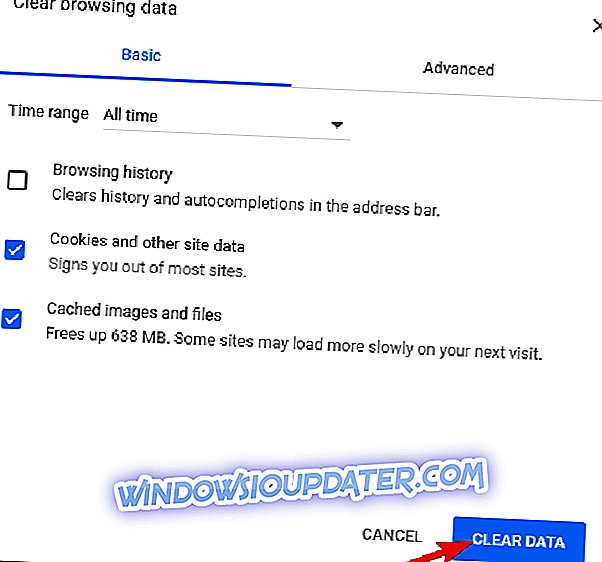
- Поново покрените прегледач и поново се пријавите на Слацк.
Мицрософт ивица
- Опен Едге .
- Притисните Цтрл + Схифт + Делете .
- Означите све оквире и кликните Обриши .
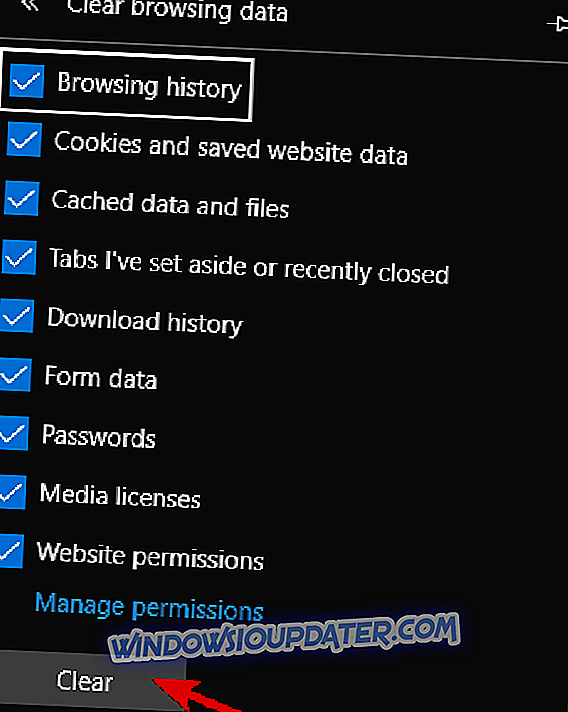
- Поново покрените Едге и пријавите се на Слацк поново.
3: Привремено онемогућите антивирус
Неки корисници у невољи су решили проблем тако што су привремено онемогућили антивирус. Наиме, нека антивирусна решења имају тенденцију да успоре или чак блокирају Слацково извршење. То се углавном односи на десктоп апликацију, али и веб апликација може бити блокирана заштитним рјешењима.
Иако се то углавном не односи на Виндовс Дефендер, можете покушати онемогућити заштиту засновану на вебу и потражити побољшања. Ево како то урадити:
- Отворите Виндовс Дефендер из области за обавештења.
- Изаберите Заштита од вируса и претњи .
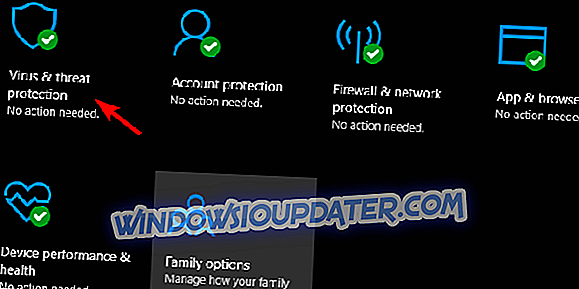
- Изаберите Поставке заштите од вируса и пријетњи .
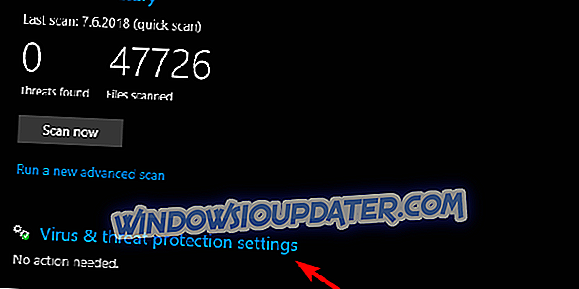
- Онемогућите заштиту у реалном времену и покушајте поново да покренете Слацк.
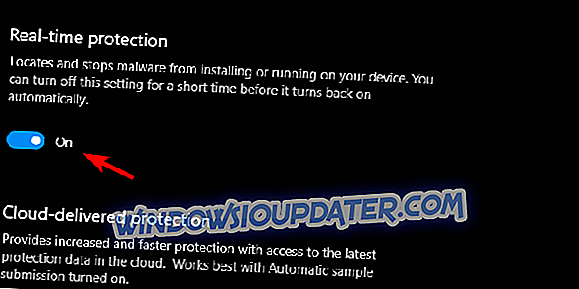
4: Дозволите Слацк у Виндовс заштитном зиду
У циљу бесплатне комуникације тима, која укључује дељење датотека, Слацк мора да ради слободно. Уобичајено ограничење које утиче на Слацкове перформансе је Виндовс Фиревалл. Наиме, иако би требало да буде дозвољено по подразумеваној вредности, препоручујемо вам да проверите одговарајуће поставке и потврдите их.
Следите ова упутства да бисте дозволили Слацк-у да слободно комуницира кроз Виндовс заштитни зид:
- У траци за претрагу оперативног система Виндовс откуцајте Фиревалл (Заштитни зид) и отворите ставку Аллов апп (Дозволи апликацији) кроз Виндовс заштитни зид .
- Кликните на " Цханге сеттингс ".
- Дозволите Слацк-у да слободно комуницира означавањем оба поља.
- Потврдите промене и поново покрените рачунар.
- Покрените Слацк и потражите промјене.
5: Поново инсталирајте апликацију
Коначно, ако користите десктоп клијент за Слацк, поновна инсталација би требала бити добра идеја. Иако је мало вероватно, може доћи до оштећења инсталационих датотека. А ако је то заиста случај, најбољи начин да се то поправи је да се потпуно поново инсталира апликација. Поред тога, Слацк долази у различитим верзијама. Дакле, ако вам је тешко са десктоп клијентом, УВП верзија из Мицрософт продавнице вам може помоћи.
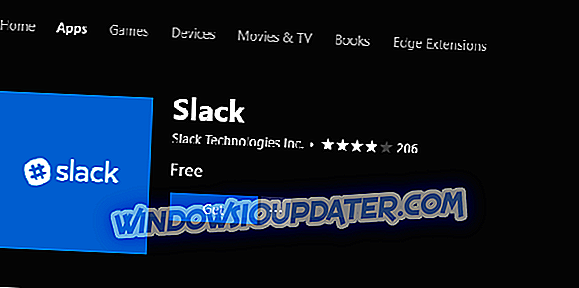
То је то. Ако сте упознати са неким алтернативним решењем, препоручујемо вам да га поделите са нама у одељку за коментаре испод.